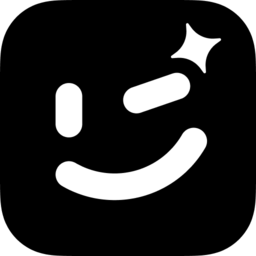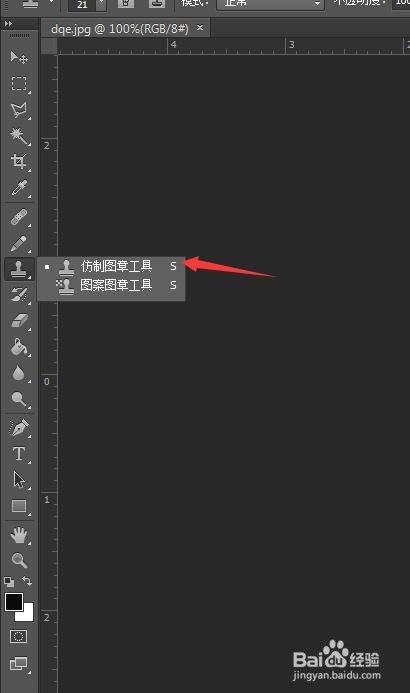掌握Photoshop仿制图章工具,轻松复制图像细节
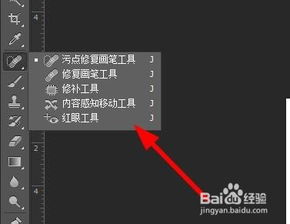
在数字图像处理领域,Photoshop(简称PS)是一款功能强大的软件,广泛应用于图像编辑、修复、设计等多个方面。其中,仿制图章工具是PS中一个非常实用的功能,它可以将图像的一部分复制到另一部分,从而实现图像的修复、复制、遮盖等功能。本文将详细介绍PS仿制图章工具的使用方法、功能优势及适用场景,帮助用户全面了解和掌握这一工具。
一、仿制图章工具的基本使用方法
1. 启动Photoshop并打开图像
首先,确保你已经安装了Photoshop软件,并成功启动它。接下来,通过“文件”菜单选择“打开”,找到并导入你想要编辑的图像。确保图像已经以合适的分辨率和格式加载到PS的工作区中。
2. 选择仿制图章工具
在PS的工具栏中,找到仿制图章工具。这个工具通常以一个印章的图标表示,快捷键为“S”。点击该图标,即可选中仿制图章工具。
3. 设置画笔属性
选中仿制图章工具后,在PS顶部的选项栏中,可以设置画笔的大小、硬度、不透明度以及流量等参数。这些参数将直接影响仿制的效果:
画笔大小:控制复制的区域大小。通常,你需要根据要仿制的图像区域大小来调整画笔大小。
硬度:决定画笔边缘的柔和度。较低的硬度值会产生更自然的过渡效果。
不透明度和流量:控制仿制内容的透明度,影响与底层图像的融合程度。
4. 取样
按住键盘上的“Alt”键(在Mac上可能是Option键),同时用鼠标点击你想要复制的图像部分进行取样。取样后,松开“Alt”键,鼠标指针将变为一个带有十字交叉的圆形图标,表示你已经准备好进行复制操作。
5. 复制
将鼠标移动到你想要粘贴复制内容的区域,并单击鼠标左键进行涂抹。随着鼠标的移动,取样区域的图像将被复制到新的位置,覆盖或融合到目标区域。
二、仿制图章工具的功能与优势
1. 图像修复
当图像受到污染、损坏或者存在瑕疵时,可以使用仿制图章工具进行修复。例如,去除照片中的划痕、修整照片中的背景等。通过合理设置取样点的参数和目标位置的混合模式,可以获得非常自然的修复效果。
2. 图像复制
当需要将图像的一部分复制到另一部分时,可以使用仿制图章工具。例如,将一张图片中的元素复制到另一张图片中,或者在同一张图片中进行元素的重构。通过调整透明度和流量,可以控制复制内容的强度,实现更加精细的操作。
3. 图像遮盖
当需要将图像中的某一部分遮盖时,可以使用仿制图章工具。例如,将图片中的隐私信息(如水印、个人信息等)进行遮盖,或者在图片中添加特殊效果。
4. 操作简便
使用仿制图章工具时,只需要选择一个取样点,然后将其应用到目标位置即可。操作简便,无需复杂的技巧和经验。
5. 适用性强
仿制图章工具适用于各种类型的图像,包括人物、风景、动物、文字等。同时,它也适用于不同类型的瑕疵,如划痕、污渍、颜色不均等。
6. 效果自然
通过合理设置取样点的参数和目标位置的混合模式,可以获得非常自然的修复效果。此外,还可以通过调整透明度和流量来控制修复的强度,从而实现更加精细的操作。
7. 可定制性强
仿制图章工具可以与其他图像处理工具结合使用,例如图层、蒙版、调整图层等。这样可以实现更加复杂的图像处理效果,满足不同需求。
三、高级功能与技巧
1. 使用仿制源面板
对于更复杂的仿制需求,PS提供了仿制源面板。通过点击窗口菜单中的“仿制源”,可以打开该面板。在仿制源面板中,你可以设置多个取样点,并调整它们的角度、缩放比例等参数,实现更灵活的仿制效果。
快捷键操作:使用“Alt+Shift+[或]”可以快速调整复制源的大小;使用“Alt+Shift+<或>”可以左右旋转复制源。
2. 多次取样与涂抹
如果一次取样和复制的效果不理想,可以重新取样并调整画笔大小和硬度等参数,再次进行复制操作,直到达到满意的效果。通过多次取样和涂抹,可以更加精确地修复或复制图像内容。
3. 细节处理
在复制过程中,注意细节的处理,如边缘的过渡、颜色的匹配等,以确保仿制内容与目标区域自然融合。通过调整画笔的硬度和不透明度等参数,可以实现更加自然的过渡效果。
4. 图层管理
在处理复杂的图像时,可以利用PS的图层功能来管理不同的取样点和复制区域。通过创建新的图层或使用图层蒙版,可以更加灵活地控制图像的显示效果。
四、实际应用案例
1. 去除照片中的瑕疵
在处理照片时,常常会遇到一些瑕疵,如划痕、污渍等。此时,可以使用仿制图章工具来去除这些瑕疵。首先,在瑕疵附近的区域取样,然后将其复制到瑕疵位置进行覆盖。通过调整画笔大小和硬度等参数,可以实现自然的修复效果。
2. 克隆物体
如果想要在照片中添加一个与已有物体相同的元素,可以使用仿制图章工具进行克隆。首先,在已有物体上取样,然后将其复制到目标位置。通过调整缩放比例和角度等参数,可以实现更加逼真的克隆效果。
3. 遮盖隐私信息
在处理包含隐私信息的照片时,可以使用仿制图章工具来遮盖这些信息。例如,在照片中遮盖水印或个人信息等。通过选择适当的取样点和调整画笔参数,可以实现自然的遮盖效果。
五、总结
通过本文的介绍,相信你已经对Photoshop的仿制图章工具有了更深入的了解。无论是修复图像中的瑕疵、克隆物体还是遮盖隐私信息,仿制图章工具都是一个非常实用的工具。在使用过程中,需要注意取样点和目标位置的关系以及混合模式的适用场景,并根据实际需求合理调整透明度和流量等相关参数。通过不断的实践和经验积累,相信你会逐渐提高使用技巧和处理效率,从而更好地满足多样化的图像处理需求。
- 上一篇: 探索《原神》秘境:高效星银矿石采集地点全揭秘
- 下一篇: 揭秘:蚊子卵的真实形态是怎样的?
-
 掌握PS仿制图章工具,轻松复制图像细节资讯攻略11-14
掌握PS仿制图章工具,轻松复制图像细节资讯攻略11-14 -
 掌握PS仿制图章工具:轻松复制与修复图像秘籍资讯攻略11-17
掌握PS仿制图章工具:轻松复制与修复图像秘籍资讯攻略11-17 -
 PS仿制图章工具:一键速成的图像复制神器资讯攻略11-16
PS仿制图章工具:一键速成的图像复制神器资讯攻略11-16 -
 PS中如何使用仿制图章工具?资讯攻略11-16
PS中如何使用仿制图章工具?资讯攻略11-16 -
 PS仿制图章工具使用教程资讯攻略11-16
PS仿制图章工具使用教程资讯攻略11-16 -
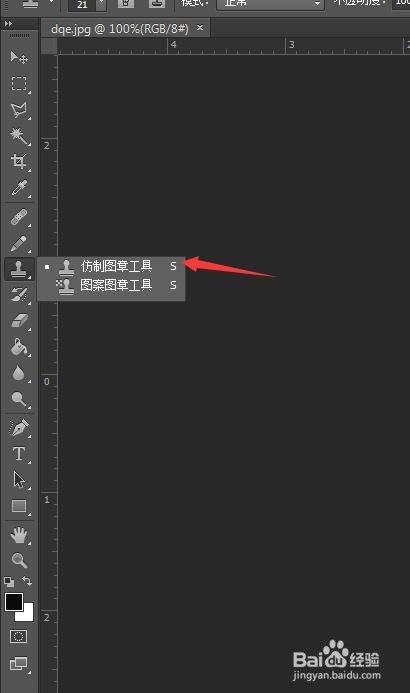 PS仿制图章工具的使用方法是什么?资讯攻略11-14
PS仿制图章工具的使用方法是什么?资讯攻略11-14